Atnaujinus į naujesnę OS versiją, daugeliui vartotojų kyla problemų dėl „Mac“ „Bluetooth“ modulio. Tai ypač būdinga tiems, kurie atnaujino „Snow Leopard“. Visi „Bluetooth“ prijungti įrenginiai nustoja veikti, o viršutinėje juostoje esančioje piktogramoje rašoma „Bluetooth: Not Available“. Čia rasite, kaip išspręsti šią problemą.

1 metodas Ištaisyti „Bluetooth“ negalima
- Uždaryti žemyn tavo
- Pašalinti visi išoriniai (USB įrenginiai, tinklo kabelis ir kt.)
- Jei turite „MacBook“ su neišimama baterija praleiskite kitą žingsnį.
- Jei turite „MacBook“ su nuimama baterija :
- Atjunkite galia kabelis ir imk baterija išėjo .
- Paspauskite ir palaikykite Galia mygtuką mažiausiai 10 sekundžių.
- Diegti baterija atgal ir vėl prijunkite galia
- Paspauskite Galia mygtuką , tada iškart paspauskite KOMANDA + PASIRINKIMAS + P + R .
- Laikyk mygtukus prispaustas per 3 pradinius varpelius ir tada paleisti .
- Kai „MacBook“ bus paleistas, testas jei jūsų „Bluetooth“ modulis veikia .
Šis metodas daugeliui vartotojų padėjo iš naujo prisijungti prie „Bluetooth“ įrenginių. Jame turėtų būti rodomas „BT“ iš naujo prijungtas sistemos nuostatose ir sistemos profilyje.
Tačiau, jei tai nepadeda, išbandykite šį metodą.
2 metodas: iš naujo nustatykite SMC
Sistemos valdymo valdiklis arba SMC saugo su „Mac“ energijos valdymu susijusius nustatymus. SMC atstatymas daugeliu atvejų padėjo vartotojams pataisyti „Bluetooth“, kurio negalima „Mac“. Priklausomai nuo naudojamo „MacBook“ modelio (su nuimama arba neišimama baterija), turite atlikti kitą SMC atstatymo metodą. Patikrinkite šiame skyriuje Reset SMC straipsnis norėdami rasti išsamią informaciją apie konkretų „MacBook“ modelį.
3 metodas: ištrinkite „Bluetooth“ nuostatas
- Spustelėkite Eik meniu „Finder“ ir pasirinkti Eik Į Aplankas iš išskleidžiamojo meniu.
- Dabar tipo „/ Library / Preferences / “(Be kabučių) ir pataikyti Įveskite .
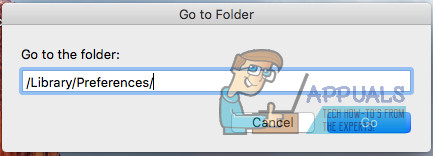
- Kai „Finder“ atsidaro, rasti failą ' obuolys.Bluetooth.plist “Ir judėti tai į Šiukšliadėžė . Be to, jei matote failą pavadinimu „ com.apple.Bluetooth.plist.lockfile ' ištrink tai taip pat.
Pastaba : Kadangi jūs ištrinate failus iš sistemos aplanko, gali reikėti autentifikuoti naudojant administratoriaus vartotojo vardą ir slaptažodį.
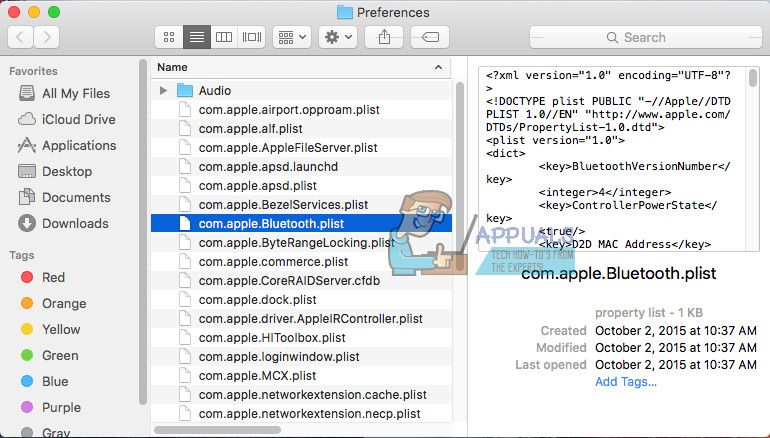
- Dabar, spustelėkite „Apple“ logotipas meniu juostoje ir pasirinkti Uždaryti Žemyn kad išjungtumėte „Mac“.
- Laukti 2–3 minučių ir posūkis tai ant .
- Spustelėkite ant „Bluetooth“ piktogramą meniu juostoje iš naujo sinchronizuoti savo įrenginius.
Šis metodas veikia tais atvejais, kai sugadintas plist failas sukelia problemą jūsų „Mac“.
Tikiuosi, kad sėkmingai išsprendėte „Bluetooth“ problemą. Norėdami padėti kitiems vartotojams, turintiems panašią problemą, būtinai praneškite mums toliau pateiktoje komentarų skiltyje: Kuris metodas jums naudingas?
2 minutes perskaityta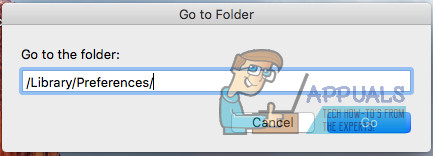
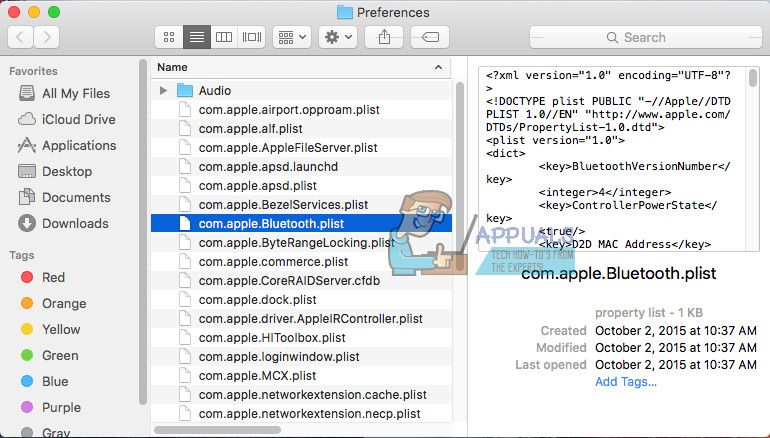



















![Susieti nepavyko: „Apple Watch“ nepavyko susieti su „iPhone“ [FIX]](https://jf-balio.pt/img/how-tos/72/pairing-failed-your-apple-watch-couldn-t-pair-with-your-iphone.png)



